Så här laddar du en webbplats i Firefox sidofält

Om du använder Firefox har vi ett tips som hjälper dig att vara mer produktiv när du surfar på webben. Säg att du vill hålla reda på din att göra-lista, eller en annan webbsida medan du läser en annan webbplats. Vi visar dig ett enkelt sätt att göra detta.
Firefox har en funktion som låter dig ladda en webbsida i sidofältet så att du kan visa två sidor samtidigt. Vi kommer att se våra att göra-listor i Wunderlist i Firefox sidobalk medan du läser How-To Geek.
Först navigera till den webbplats du vill ha i sidofältet - i vårt exempel Wunderlist.com-sedan bokmärke det . Det enklaste sättet att bokmärke en webbplats är att dra ikonen till vänster om webbplatsadressen till bokmärkesfältet, som visas nedan.
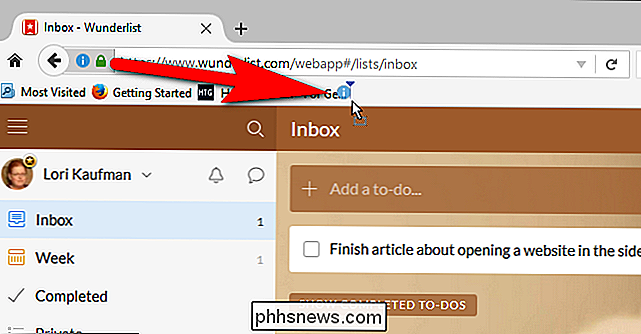
Nu för det coola tricket. Högerklicka på det nya bokmärket du just skapat och välj "Egenskaper" i popup-menyn.
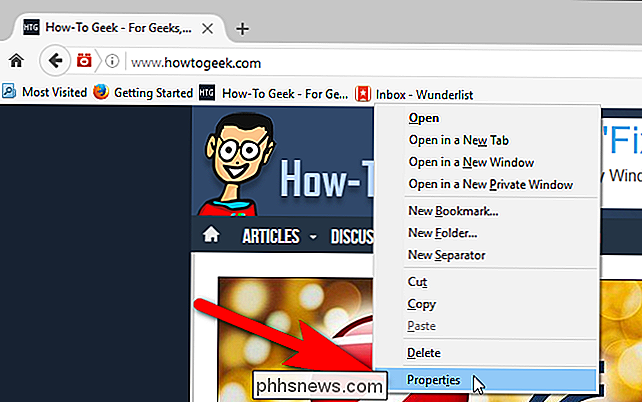
Markera kryssrutan "Ladda det här bokmärket i sidofältet" i dialogrutan Egenskaper för bokmärket så att det finns en kryssmarkering i lådan. Klicka sedan på "Spara".
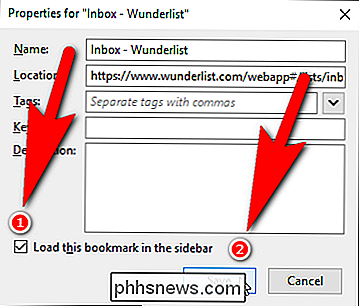
Klicka på bokmärket på bokmärkesfältet för att öppna den här sidan i sidofältet till vänster. Du kan bläddra till vilken webbplats du vill ha till höger med hjälp av den vanliga adressfältet.
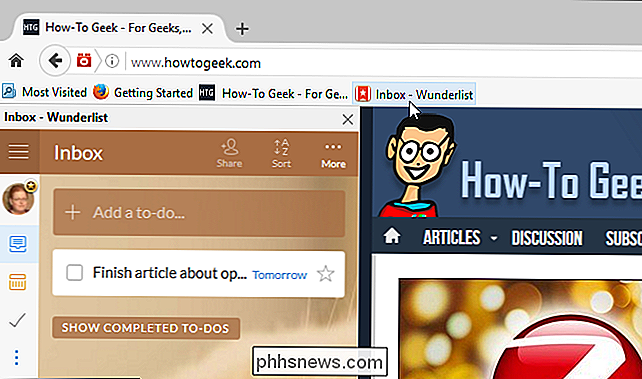
Nu kan du vara mer produktiv, hålla reda på din att göra-lista och läsa How-To Geek samtidigt.

Så här ställer du in din standardplats för Windows 10 Apps
Windows 10 kan hitta enhetens plats på flera olika sätt, ofta genom att granska närliggande Wi-Fi-nätverk. Men det fungerar inte alltid bra, särskilt på stationära datorer. Det är därför Windows 10 erbjuder ett sätt att ställa in en "standard plats" som rapporteras till appar om den inte kan läsa en solid läsning på din plats.

Så här remapplar du på din PlayStation 4-kontroller
Sonys PlayStation 4 erbjuder knapphantering för sina DualShock 4-kontroller. Om du inte gillar ett spelets kontrollschema kan du byta knapparna runt och göra det bekvämare. Spelet behöver inte ens erbjuda sin egen knapphantering. Det finns en bra chans att du aldrig kommer att snubbla på den här funktionen om du inte hör någonstans om det, eftersom Sony kategoriserar detta som en "tillgänglighetsfunktion".



